MKV Sesler / Altyazılar / Bölümler Tutmak için DVD Nasıl Dönüştürülür
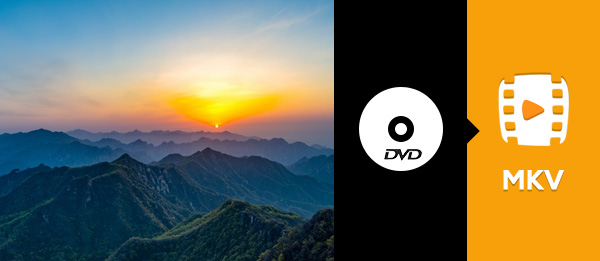
Çok sayıda DVD filmim var ve bunları video, ses ve altyazı parçalarını koruyan bir biçime dönüştürmem gerekiyor. DVD'yi MKV'ye dönüştürmem gerekiyordu, o zaman bunu yapmak için ne yapmalıyım? Ayrıca, bu DVD'lerden bazılarını altyazı olmayan bir videoya dönüştürmem gerekiyor, hangi aracı kullanabilirim? Sadece bir araç kullanarak yapabilir miyim?
MKV ile ilgili bilgi
Kaynak video, ses ve altyazı parçalarını ayırmak için DVD'yi MKV'ye dönüştürmek nihai çözümdür. MKV (Matroska), bir dizi ses, video ve altyazı akışını, grafik ve dekoder filtresi gibi eklerin yanı sıra aynı anda tutabilen bir kap dosya formatıdır. Çoğu kişinin DVD'yi MKV'ye dönüştürmek istemesinin temel nedeni, diğer video formatlarının başaramayacağı iki noktada yatıyor. Birincisi, dönüşümden sonra, Matroska'nın tıpkı bir DVD navigator gibi detaylı bölüm bilgileri, alt bölümler, başlıklar, çoklu ses ve video akışları, altyazılar, ekler ve özel meta veriler içerebilmesidir. Diğer sebep ise MKV dönüştürme yazılımı için özel DVD olmasıdır - Tipard DVD Ripper herhangi bir DVD disk / klasör / ISO dosyasını istediğiniz 4K / 1080p videoya, 3D video formatlarına sınırlama olmaksızın ve mükemmel kalitede dönüştürmek için güvenilir DVD Kopyalama aracıdır. Bu DVD'den MKV'ye dönüştürme yazılımı, video efektini özelleştirmek / ayarlamak için bir video düzenleme aracı olarak da çalışır.
Bu çarpıcı DVD'den MKV'ye Dönüştürücü, mükemmel çıktı video kalitesi ve eşsiz dönüştürme hızı ile DVD'yi MKV'ye dönüştürmenizi sağlar. Tüm ses, alt yazı ve bölümleri saklamanın yanı sıra, dönüştürülmüş MKV videosunu alt yazı olmadan yapmak için alt yazı seçeneği de seçemezsiniz. Aşağıdaki kılavuz, DVD'yi altyazılı / altyazısız MKV'ye dönüştürme hakkında hızlı bir öğreticidir.
DVD'nin MKV'ye nasıl dönüştürüleceğine dair adım adım kılavuz
DVD disk / klasör / ISO dosyalarını yükleyin
Dönüştürmek istediğiniz DVD diskini yüklemek için "DVD Yükle" açılır menüsünden "DVD Disk Yükle"ye tıklayın; veya açılır listeden "DVD Klasörünü Yükle" veya "DVD ISO Yükle"yi seçin. Aşağıdaki arayüzü görebilirsiniz.

Çıkış MKV formatı seçin
Taşınabilir cihazlarınız tarafından desteklenen formatlara bağlı olarak, "Özel Profil" sütunundan film için çıkış formatı olarak MKV'yi seçebilir ve hedef klasörü ayarlayabilirsiniz. Ayrıca, videonuz için tercih ettiğiniz ses parçasını ve altyazısını seçmenize izin verilir.

Ses parçasını ayarla
DVD'nin kendisinin ses olduğundan emin olduktan sonra, sesin açılır menüsünü tıklayıp ihtiyacınız olanı seçebilirsiniz. Videolarda ses uygulamasına ihtiyacınız yoksa, ses seçeneği seçin.

Altyazı seç
DVD'yi MKV’ye altyazı ile dönüştürmek için, DVD’nin altyazılı olduğundan emin olmalısınız. Ardından altyazının açılır menüsünü tıklayıp ihtiyacınız olanı seçebilirsiniz. Altyazıya ihtiyacınız yoksa, altyazı seçeneği belirtmeyin.
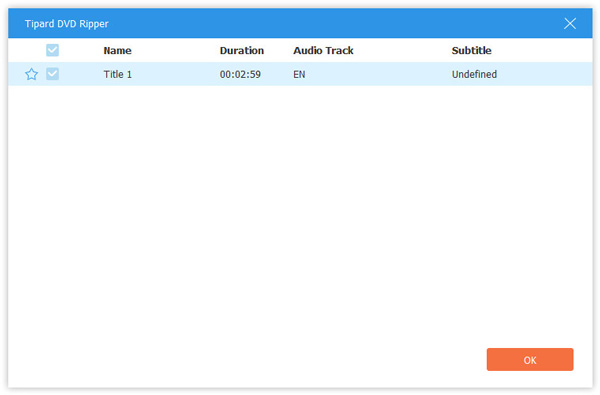
DVD'yi MKV'ye dönüştürmeye başla
DVD'yi MKV'ye dönüştürmeye başlamak için "Tümünü Kopyala" düğmesine tıklayın. Gelişmiş hızlandırma teknolojisi ile dönüştürme işleminin kısa sürede tamamlanmasını sağlar.

MKV Sesler / Altyazılar / Bölümler Tutmak için DVD Nasıl Dönüştürülür







